Cara Menaik taraf dari Ubuntu 16.04 hingga Ubuntu 16.10 di desktop dan pelayan
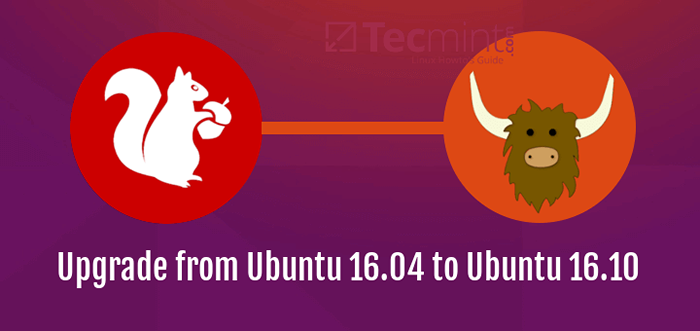
- 1519
- 261
- Ronnie Hermann
Dalam panduan pengajaran pendek ini, kita akan melihat langkah -langkah untuk menaik taraf ke Ubuntu 16.10 "Yakkety Yak" yang dikeluarkan minggu lalu pada hari Khamis, dari Ubuntu 16.04 LTS (Sokongan jangka panjang) "Xerus Xenial".
Yakkety Yak akan disokong untuk tempoh 9 bulan sehingga Julai 2017, ia dihantar dengan ciri baru dan pembetulan pepijat. Ciri -ciri baru yang boleh anda harapkan termasuk - kernel linux 4.8 dan binari GPG kini disediakan oleh GNUPG2, lebih khusus:
Ubuntu 16.10 desktop:
- Dikemaskini Libreofiice 5.2
- Pengurus kemas kini kini mendedahkan entri changelog untuk PPA
- Aplikasi gnome telah dikemas kini ke versi 3.2, dengan beberapa aplikasi dikemas kini hingga 3.22
- SystemD kini digunakan untuk menyokong sesi pengguna
- Nautilus telah dikemas kini hingga 3.20 ditambah banyak lagi
Ubuntu 16.10 pelayan:
- Dilengkapi dengan pelepasan OpenStack terkini
- Qemu telah dikemas kini hingga 2.6.1 pelepasan
- Termasuk DPDK 16.07
- Libvirt 2.1 telah dikemas kini ke versi 2.1
- Buka vswitch kini telah dikemas kini hingga 2.6 pelepasan
- Juga dilengkapi dengan LXD 2.4.1
- Docker yang dikemas kini.Pakej IO, Versi 1.12.1 ditambah dengan banyak yang lain
Anda boleh membaca nota pelepasan untuk lebih banyak pencerahan mengenai perubahan yang diperkenalkan di Ubuntu 16.10, muat turun pautan serta isu yang diketahui dengan pelepasan dan perisa yang berbeza.
Beberapa perkara yang perlu dipertimbangkan sebelum anda boleh melakukan peningkatan:
- Adalah mungkin untuk menaik taraf dari Ubuntu 16.04 ke Ubuntu 16.10.
- Pengguna menjalankan versi lama ubuntu seperti 15.10 terlebih dahulu akan menaik taraf ke 16.04 sebelum menaik taraf ke 16.10.
- Pastikan anda telah mengemas kini sistem anda sebelum melakukan peningkatan.
- Yang penting, adalah disyorkan untuk pengguna membaca nota pelepasan sebelum menaik taraf.
Menaik taraf ke Ubuntu 16.10 dari Ubuntu 16.04 di desktop
1. Buka terminal dan jalankan arahan di bawah untuk memulakan Pengurus Kemas kini. Anda juga boleh membukanya dari Perpaduan Dash dengan mencari Perisian & kemas kini. Tunggu Pengurus Kemas kini Untuk menyemak kemas kini yang ada.
$ sudo kemas kini -manager -d
Penting: Bahagian seterusnya yang merangkumi arahan untuk Ubuntu Server Upgrade juga berfungsi untuk mereka yang ingin menaik taraf dari baris arahan di desktop.
2. Dalam Pengurus Kemas kini, Klik pada Tetapan butang untuk memulakan Sumber perisian permohonan.
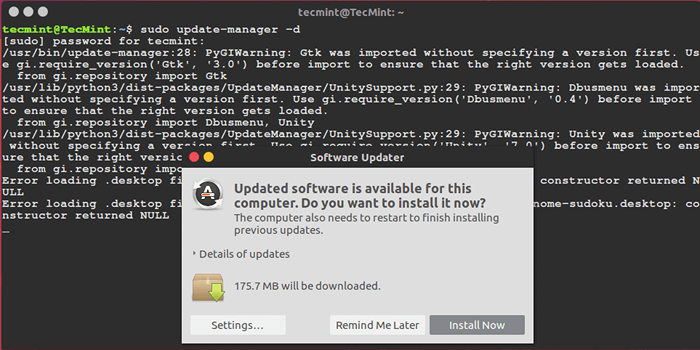 Ubuntu 16.04 Pengurus Kemas Kini
Ubuntu 16.04 Pengurus Kemas Kini 3. Pilih Kemas kini menu sub dari antara muka di bawah. Kemudian ubah "Beritahu saya versi Ubuntu yang baru:"Dari" Untuk versi sokongan jangka panjang "ke"Untuk sebarang versi baru"Dan klik Tutup untuk kembali ke Pengurus Kemas kini.
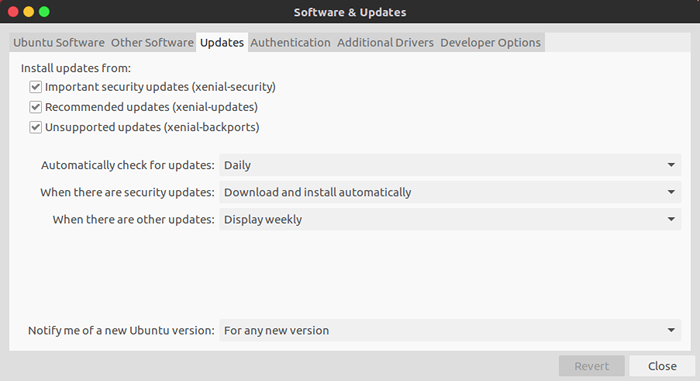 Beritahu versi Ubuntu baru
Beritahu versi Ubuntu baru 4. Dengan mengandaikan bahawa terdapat kemas kini untuk memasang, klik pada Install sekarang butang untuk memasangnya, jika tidak gunakan Periksa butang untuk menyemak kemas kini baru, iaitu jika Pengurus Kemas kini tidak menyemaknya secara automatik.
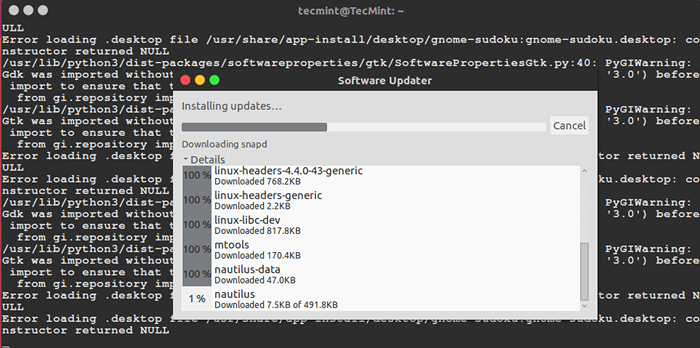 Memasang Ubuntu 16.04 kemas kini
Memasang Ubuntu 16.04 kemas kini 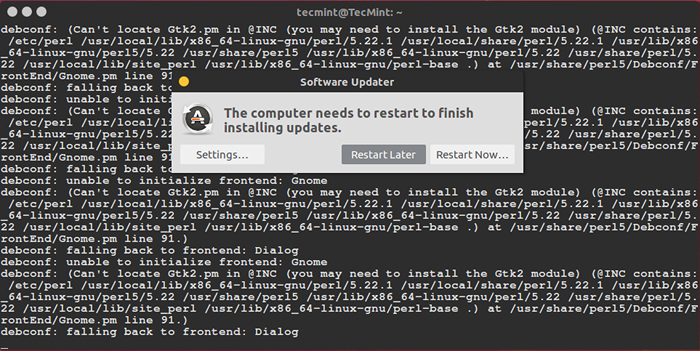 Reboot untuk memasang kemas kini perisian
Reboot untuk memasang kemas kini perisian 5. Setelah kemas kini telah selesai memasang, mesej di bawah akan muncul memaklumkan kepada anda tentang ketersediaan pelepasan baru, Ubuntu 16.10. Klik Naik taraf Untuk menjalankan proses peningkatan.
Sekiranya anda tidak melihatnya, klik pada Periksa butang sekali lagi dan ia sepatutnya muncul. Anda perlu mengikuti arahan di skrin untuk menyelesaikan peningkatan seperti yang diperlukan.
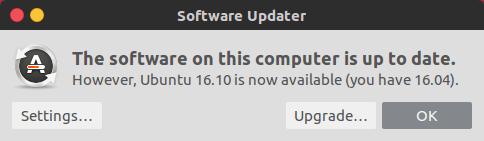 Menaik taraf Ubuntu 16.04 hingga Ubuntu 16.10
Menaik taraf Ubuntu 16.04 hingga Ubuntu 16.10 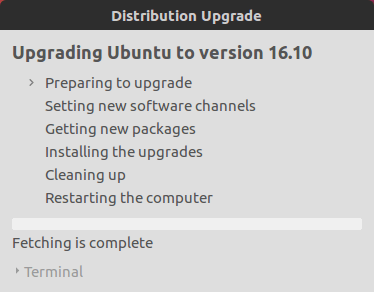 Meningkatkan Ubuntu ke versi Ubuntu 16.10
Meningkatkan Ubuntu ke versi Ubuntu 16.10 Menaik taraf Ubuntu 16.04 hingga Ubuntu 16.10 pelayan
1. Pertama, kemas kini perisian sistem anda menggunakan dua arahan seterusnya:
$ sudo apt update $ sudo apt dist-upgrade
2. Seterusnya, anda perlu memasang Update-Manager-Core pakej pada sistem anda, jika tidak dipasang.
$ sudo apt-get pemasangan kemas kini-teras
3. Seterusnya, edit /etc/kemas kini-pengurus/upgrade pelepasan Fail dan tetapkan pemboleh ubah seperti di bawah:
Prompt = normal
4. Sekarang mulakan alat naik taraf, di mana pilihannya -d bermaksud "versi pembangunan", yang perlu anda laksanakan untuk sebarang peningkatan.
$ sudo do-release-upgrade -d
Kemudian anda boleh melalui arahan di skrin untuk menyelesaikan proses peningkatan.
Itu sahaja, saya harap semua berjalan lancar dengan peningkatan, kini anda boleh menguji ciri -ciri baru yang ada di Ubuntu 16.10 Yakkety Yak. Bagi mereka yang menghadapi masalah semasa peningkatan atau hanya ingin bertanya apa -apa soalan, anda boleh mendapatkan bantuan dengan menggunakan bahagian maklum balas di bawah.
- « 10 Soalan Temuduga Perintah 'LS' Berguna - Bahagian 2
- Cara Memasang Akaun Git dan Persediaan di Rhel, Centos dan Fedora »

